
Mündəricat:
- Müəllif John Day [email protected].
- Public 2024-01-30 07:47.
- Son dəyişdirildi 2025-01-23 12:54.

Vim, Vi IMproved üçün dayanır. Vim, GNU nəzdindəki açıq mənbə proqramdır
Ümumi İctimai Lisenziya, yəni yayılmaq, dəyişdirmək və sərbəst istifadə etmək deməkdir. Əslində, Vim, Windows -da Notepad və ya Macintosh -da TextEdit kimi bir mətn redaktorudur. Bununla birlikdə, Vim heç vaxt əllərini klaviaturadan götürməmək məqsədi ilə praktik funksiyalar təmin edir (siçan istifadə etməkdən fərqli olaraq), bu dəyər klaviaturadan uzun müddət istifadə edən kompüter proqramçıları üçün xüsusilə faydalı olur.
Vim -in önə çıxan bəzi xüsusiyyətləri:
- UNIX üçün hazırlanmışdır və buna görə də fantastik platformalararası istifadəni ehtiva edir
- Vim, istifadəçilərə heç vaxt əllərini klaviaturadan tutmamağa imkan verir
- Əsas makrolar və qısa yollar ilə yüksək dərəcədə özelleştirilebilir
- Ssenari dillərində qurulmuşdur
-Mətn redaktorunun adını təsirli şəkildə yerinə yetirir: bu, digər proqramlarda uzun müddət aparacaq səmərəli mətn redaktə imkanlarına imkan verir.
İstifadəçiyə Qeyd: Bu təlimat, Vim demək olar ki, yalnız kompüterlə əlaqəli xüsusiyyətlər üçün istifadə edildiyi və ilk növbədə əmr satırından işlədiyi üçün ən az bir proqramlaşdırma dili öyrənmiş şəxslər üçün nəzərdə tutulmuşdur. Word və ya Səhifələri əvəz etmək üçün bir mətn redaktoru istifadə etmək istəyirdinizsə, bilin ki, google-da mətn redaktoru ifadəsi Sublime və Emacs kimi kompüter proqramlaşdırma cihazlarını nəzərdə tutur ki, bu da siçan-mətn qarşılıqlı əlaqəsi üçün optimallaşdırılmamışdır və yüklənməməlidir. sadəcə yazmaq üçün. Word və ya Səhifələrə alternativlər Apache OpenOffice, LibreOffice, NeoOffice, GoogleDocs, Scrivener və bir çox digər pulsuz və ya pullu tətbiqlərdir.
Addım 1: Vim Yükləməsinə daxil olun
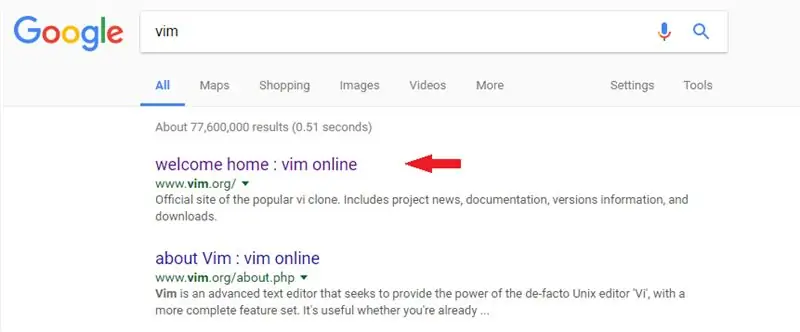
Google Axtarış çubuğuna Vim yazın və nəticəni www.vim.org url ilə vurun. Bu ilk nəticə olmalıdır. Əks təqdirdə, www.vim.org ünvanını axtarış çubuğuna yaza bilərsiniz və vim -in ana səhifəsinə yönləndiriləcəksiniz.
Addım 2: Yükləmə səhifəsinə daxil olun
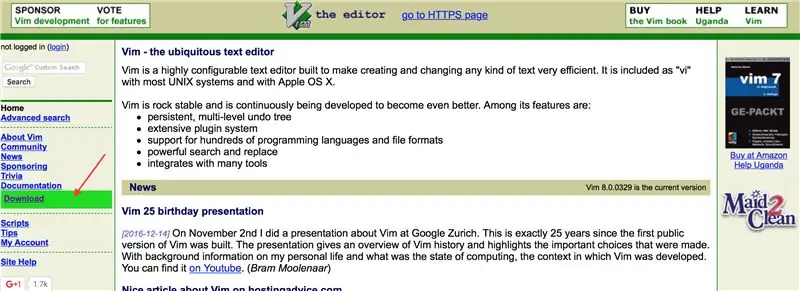
Yaşıl bir qutu ilə işarələnmiş mavi şriftlə Vim ana səhifəsinin sol tərəfində "yüklə" sözü var. Basın.
Addım 3: Windows Bir Addımlı Yükləmə Faylına daxil olun
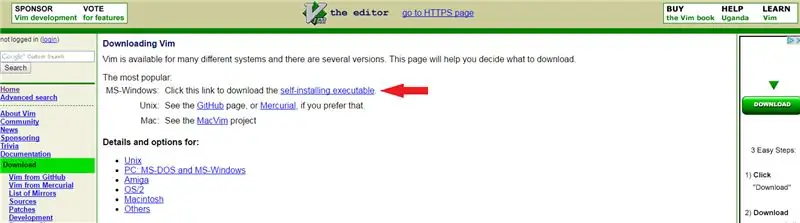
Birinci hissədəki yükləmə səhifəsində "özünü yükləyən icra olunan" sözü var. Basın. Yükləməyə başlayacaq.
Addım 4: Yükləmə Qovluğunu açın
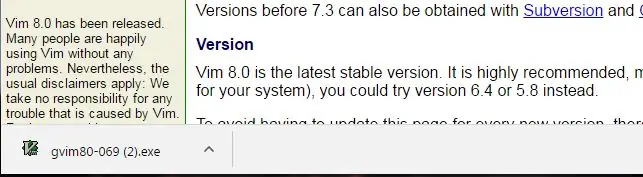
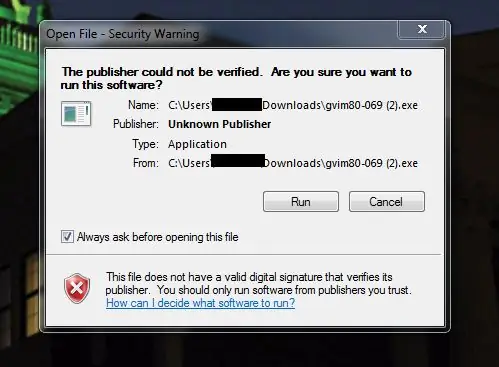
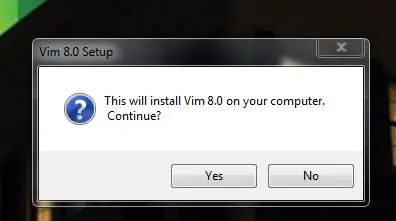
Yükləməni bitirdikdən sonra Vim.exe faylını vurun. Kompüteriniz faylı açmaq istədiyinizi soruşa bilər. Təhlükəsizlik divarınızdan keçərsə, qəbul et düyməsini basın. Bu, hamısı kimi zərərli kod ehtiva edə biləcəyi açıq mənbə sənədidir; lakin Vim çox yaxşı sənədləşdirilmiş və istifadə olunan TextEditor və yükləmə Vim saytından; bu yükləmə təhlükəsiz olmalıdır. Şəklin bloklanmış hissəsi kompüter yolunun bir hissəsidir və sizin adınız olacaq; Məni bağladım.
Çalıştır'ı basın.
Çalıştır'ı tıkladıktan sonra, Vim 8.0 yüklemek isteyip istemediğinizi soruşan bir mesaj açılır. Bəli düyməsini basın.
Addım 5: Vim quraşdırın
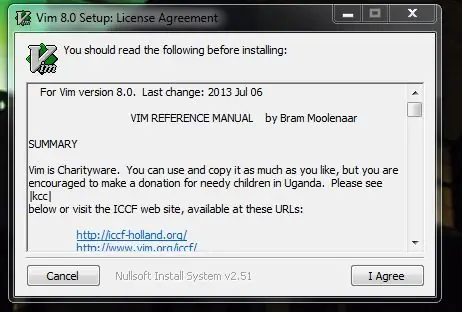
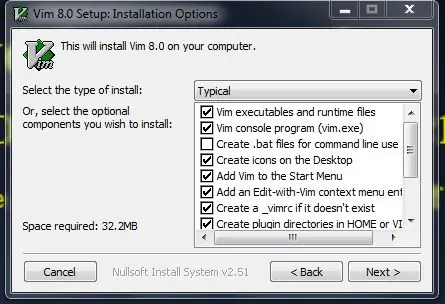
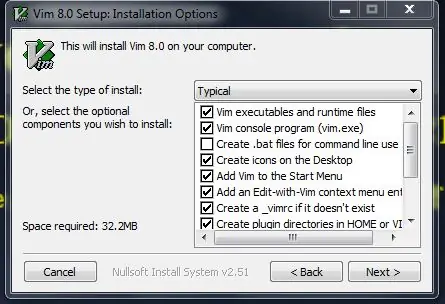
Sonra quraşdırma lisenziyasını oxumalısınız. Bunun üzərinə gedin və qəbul et düyməsini basın.
Nəhayət, fərdiləşdirmə seçimləri əlavə edin. Vərəqləyin və istədiyinizə qərar verin. Sonra növbəti düyməni basın.
Vim qovluğunun harada saxlanılmasını istədiyinizə qərar verin (məzmunu yeniləmək/görmək lazımdırsa hara daxil olmaq lazımdır). Bunu gözdən keçirməklə dəyişə bilərsiniz. Bitirdikdən sonra quraşdırma düyməsini basın.
Addım 6: Quraşdırmanı yoxlayın
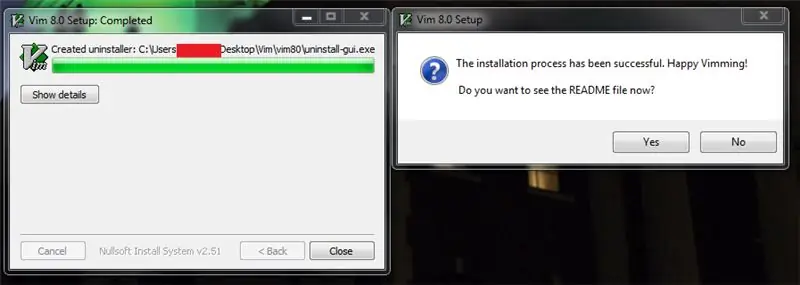
Təbrik mesajı göndərsəniz, onu düzgün qurduğunuzu bilirsiniz.
READme.txt faylı, Vim -in necə işlədiyini öyrənmək üçün faydalıdır. Oxumalısan.
Addım 7: İlk Dosyanızı Yazın
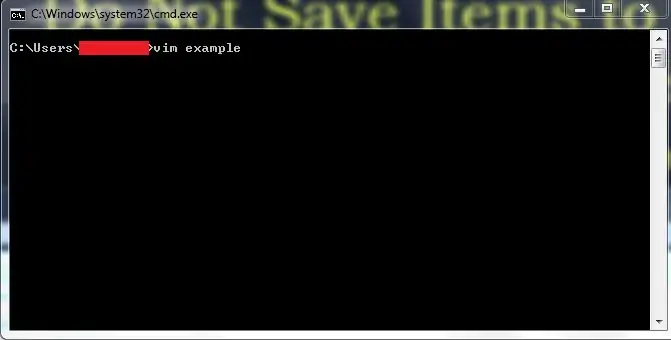
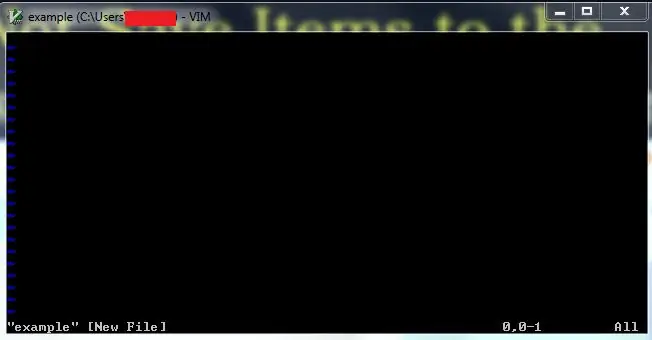
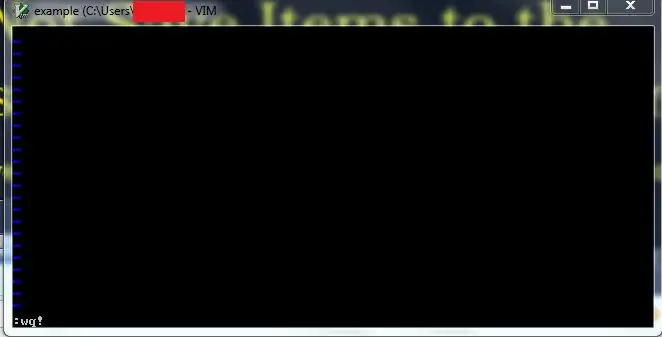
İndi kompüterlə əlaqəli arxa planın oynadığı yer budur.
Windows əmr satırını yuxarı çəkin. Vim açmaq üçün etməli olduğunuz şey "vim name_of_new_file_you_want_to_create" yazmaqdır və bu fayl yazmaq üçün açılır.
İndi bu fayla istədiyinizi yaza və istifadə edə bilərsiniz. Çıxmaq üçün "shift:" düyməsini basın. Bu, kursoru əmr satırının altına aparacaq və "təlimat" rejiminə daxil olacaq; yazdığınız şey faylın bir hissəsi olmayacaq, ancaq Vim -ə müəyyən hərəkətləri yerinə yetirməyi əmr edəcək.
Dosyanı saxlayacaq və olduqca vim olan wq !, yazın.
Addım 8: Fayllara daxil olmaq
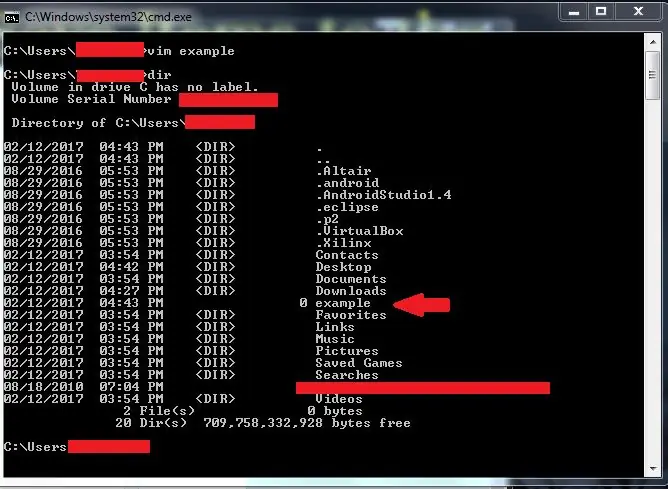
Burada Vim -də yaratdığımız faylın "nümunə" adında göründüyünü görə bilərsiniz. Üstəlik, bütün bunları siçan istifadə etmədən etdik. Vim -dən tam istifadə etmək üçün nələr edə biləcəyi haqqında daha çox öyrənməyi təklif edirəm. Vim əmrlərini və yüklədiyiniz anda onun imkanlarını necə artıracağınızı izah edəcək faydalı saytların siyahısı.
www.linux.com/learn/vim-101-beginners-guid… <-Uzun
www.radford.edu/~mhtay/CPSC120/VIM_Editor_C… <- Orta
www.tldp.org/LDP/intro-linux/html/sect_06_0… <-Qısa
Xoşbəxt Viming!
Tövsiyə:
Raspberry Pi lövhənizdə Ubuntu 18.04.4 LTS quraşdırın: 8 addım

Ubuntu 18.04.4 LTS-ni Raspberry Pi lövhənizə quraşdırın: Ubuntu komandası, Raspberry Pi 2/3/4 ARM tək lövhəli kompüterlər üçün Ubuntu 18.04.4 Uzunmüddətli Dəstək əməliyyat sistemini buraxdı. Bildiyimiz kimi, Raspbian Debian-a əsaslanır. Raspber üçün rəsmi əməliyyat sistemi olan distro
Homebridge'i Raspberry Pi və Windows -a quraşdırın: 9 addım

Homebridge -i Raspberry Pi və Windows -a yükləyin: Bu dərslik Homebridge -i Raspberry Pi və Windows -a yükləmək istəyən insanlar üçündür.İlk olaraq bu təlimat Braziliyada Portuqal dilində yazılmışdır. İngilis dilində yazmaq üçün əlimdən gələni etdim. Bu səbəbdən yazılı ola biləcək bəzi səhvlər üçün məni bağışla
NET Framework 1.0-ı 64 bit Windows-a quraşdırın: 8 addım

64-bit Windows-da Install.NET Framework 1.0: 64-bit Windows-da .NET Framework 1.0 versiyasını yükləməyə çalışan hər kəs, ehtimal ki, 64-bit Windows-da işləməyəcəyini söyləyən bir səhvlə qarşılaşmışdır. . Ancaq bir həll yolu var. XƏBƏRDARLIQ: Microsoft dəstəkləmir
Fedora 8 -i (Kurtadam) Windows XP -də QEMU ilə quraşdırın: 11 addım

QEMU ilə Windows XP -də Fedora 8 (Kurtadam) qurun: Tam Təlimat (PDF versiyası mövcuddur) Bu təlimatı başa düşmək üçün Windows XP ilə işləyən bir kompüter və Linux və Fedorada yaxşı bir fon haqqında biliklərə ehtiyacınız var. Dərsliyin məqsədi fərqlərə və quruluşa diqqət yetirməkdir
Windows 7 Beta (Build 7000) kompüterinizə yükləyin və quraşdırın: 4 addım

Windows 7 Beta (Build 7000) Kompüterinizə Yükləyin və Qurun: Bu təlimatda Windows 7 -nin beta versiyasını bir DVD -yə (fayl ölçüsü 3.7 konsert) yükləməyi və kompüterinizə necə quracağınızı göstərəcəyəm. Gəlin başlayaq
